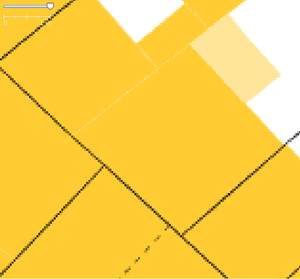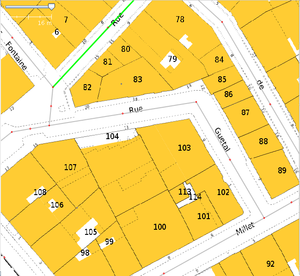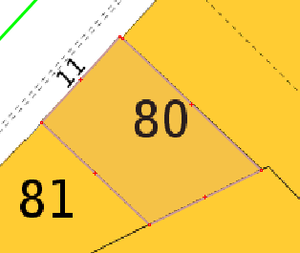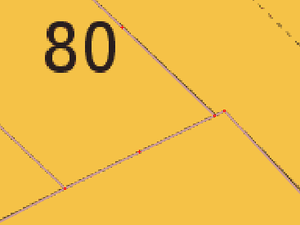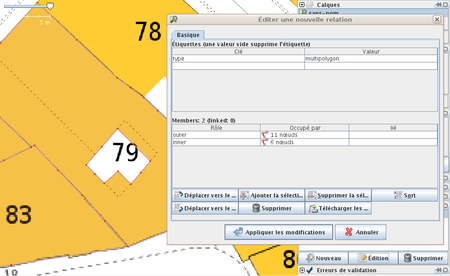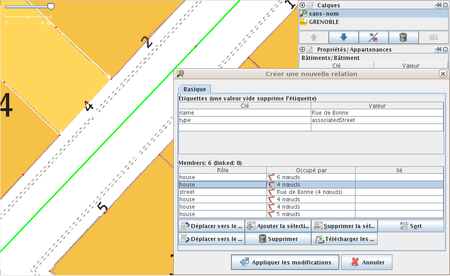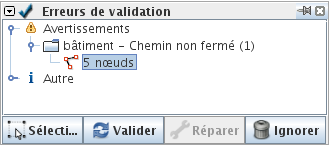User:FredB/Tracé bâtiments cadastre
Configuration de JOSM
- Télécharger JOSM. La dernière version disponible est généralement stable.
- Dans les préférences (F12), aller dans l'onglet
 Greffons. Cliquer sur Télécharger la liste puis Actualiser. Ajouter les greffons cadastre-fr et validator.
Greffons. Cliquer sur Télécharger la liste puis Actualiser. Ajouter les greffons cadastre-fr et validator. - Toujours dans les préférences, aller dans l'onglet
 Projection. Choisir Lambert Zone (France) comme Méthode de projection.
Projection. Choisir Lambert Zone (France) comme Méthode de projection. - Fermer puis redémarrer JOSM. Il ne sera pas nécessaire de refaire les opérations précédentes pour les utilisations futures.
Interprétation des images du cadastre
Les zones oranges sont des bâtiments, alors que les zones jaune pâle possèdent un toit mais pas forcément de mur (préau par exemple). Seules les zones oranges seront donc à marquer formellement comme bâtiment et il faudra étudier au cas par cas les zones jaune pâle.
En ce qui concerne les lignes :
- Les lignes blanches sont des séparations physiques entre les bâtiments.
- Les lignes noires continues sont les limites des parcelles cadastrales. Ce sont le plus souvent des séparations entre plusieurs bâtiments mais pas systématiquement.
- Les lignes en pointillés symbolisent des changements de hauteur des bâtiments. Ce ne sont pas systématiquement des séparations physiques entre plusieurs bâtiments.
Tracé des bâtiments
- Télécharger les données OpenStreeMap existantes (Ctrl+Maj+D) pour une zone.
- À un niveau de zoom suffisamment élevé (15m comme échelle en haut à gauche de l'écran par exemple), télécharger les images du cadastre (F11). Les images seront téléchargées pour la zone visible à l'écran et il faudra donc déplacer la vue à l'écran puis retélécharger les images du cadastre pour les zones adjacentes.
- Tracer maintenant le premier bâtiment en créant un chemin fermé suivant les limites du bâtiment. Appliquer à ce chemin l'attribut building=yes.
- Deux bâtiments adjacents doivent réutiliser les mêmes nœuds.
- Certains bâtiments peuvent avoir un trou (une cour intérieure par exemple). Dans ce cas-là :
- Tracer le contour extérieur du bâtiment ainsi que le contour du trou. Ne placer l'attribut building=yes que sur le contour extérieur.
- Ouvrir ensuite l'onglet Relations en cliquant en bas à gauche de la fenêtre sur l'icône
- Dans la première partie de la fenêtre, ajouter l'attribut type=multipolygon à la relation.
- Dans la deuxième partie de la fenêtre, attribuer le Rôle inner au chemin intérieur et le Rôle outer au chemin extérieur.
- Cliquer sur Appliquer les modifications.
Ajout des adresses
Maintenant que les bâtiments sont tracés, on peut ajouter leur adresse. Le numéro d'adresse est visible sur le cadastre entre le bâtiment et la rue. Deux cas peuvent alors se présenter :
- Si le bâtiment n'a qu'une seule adresse, il suffit alors de le sélectionner et d'ajouter les attributs addr:housenumber=son_numéro et addr:street=sa_rue.
- Si le bâtiment a plusieurs adresses (éventuellement dans plusieurs rues différentes), alors on crée un point sur le contour du bâtiment pour chaque numéro. On applique ensuite aux points les attributs addr:housenumber=son_numéro et addr:street=sa_rue.
On crée ensuite une relation entre les numéros d'adresse d'une rue (que ce soit sur un bâtiment ou sur un point placé sur le contour d'un bâtiment) et la rue elle-même. Pour cela, on peut soit sélectionner toutes les adresses d'une rue et la rue à la main, soit tout sélectionner d'un coup en recherchant le nom de la rue avec JOSM (Ctrl+F). Une fois ces objets sélectionnés :
- Cliquer sur Nouveau dans l'onglet Relations. Dans la fenêtre qui s'ouvre, cliquer sur Ajouter la sélection.
- Dans la première partie de la fenêtre, ajouter les attributs type=associatedStreet et name=nom_de_la_rue à la relation.
- Dans la deuxième partie de la fenêtre, attribuer le Rôle house aux numéros, et le Rôle street à la rue.
- Cliquer sur Appliquer les modifications.
Vérification
Il y a deux éléments principaux à vérifier :
- Les polygones définissant les bâtiments doivent être fermés. Pour cela, on utilise le greffon Validator de JOSM en cliquant sur son icône
 . Sélectionner ensuite toutes les données (Ctrl+A) puis cliquer sur Valider. Un bâtiment non fermé apparaitra dans les avertissements.
. Sélectionner ensuite toutes les données (Ctrl+A) puis cliquer sur Valider. Un bâtiment non fermé apparaitra dans les avertissements. - Pour vérifier que l'adressage a été correctement effectué, on utilise OSMInspector de Geofabrik.